Si vous prenez de nombreuses captures d’écran dans votre vie quotidienne, vous pouvez faire beaucoup mieux que d’appuyer sur le bouton Imprimer l’écran et de modifier l’image dans Paint!
Le monde de la technologie a vu apparaître et disparaître des outils de capture d'écran, mais l'outil qui est bloqué depuis des années est ShareX. Sa force est principalement due à son utilité, ce qui en fait un outil essentiel pour la recommandation des autres. Nous en avons déjà parlé plusieurs fois, y compris en le configurant comme un Meilleurs outils de capture d'écran MacOS Alors, il est temps de regarder ce programme et voir ce qu’il peut faire.
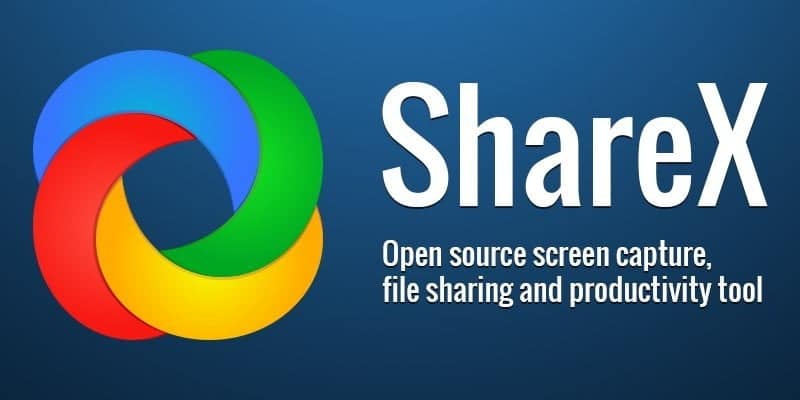
Rendre ShareX actif
Vous pouvez obtenir ShareX à partir de le site officiel. Une fois installé et activé, vous remarquerez peut-être que ShareX ne s’affiche pas à l’écran. En effet, cela fonctionne en arrière-plan de manière cachée, en attendant le moment où vous devez capturer une capture d'écran. Si vous voulez le vérifier, recherchez le cercle arc-en-ciel dans la barre des tâches. Si c'est le cas, sachez qu'il est allumé!
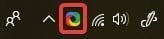
Obtenir une capture d'écran
Il est maintenant temps de prendre une capture d'écran. Imaginons qu'un tutoriel explique comment ajouter une imprimante dans Windows 10. Nous avons cet écran que nous voulons afficher aux lecteurs.
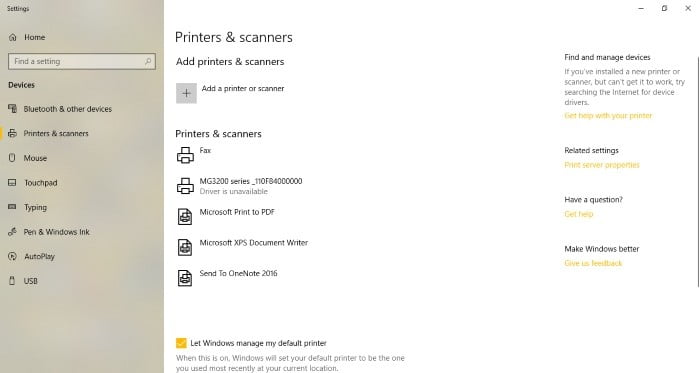
Si vous appuyez sur le bouton Imprimer l’écran, ShareX prendra une capture d’écran que nous pourrons éditer dans l’éditeur d’images, mais cela n’utilisera pas pleinement la puissance de ShareX. Nous pouvons rendre le processus de création de cette image beaucoup plus facile si nous utilisons les outils ShareX pour ajouter des éléments et réduire l’espace d'écran inutile pour créer une image parfaite. De cette façon, nous n’avons même pas besoin d’un sous-programme pour effectuer toutes nos modifications.
Pour commencer, nous demandons à ShareX de prendre une capture d'écran d'une région de l'écran actuel. Pour ce faire, appuyez sur Ctrl + Impr écran pour activer l'éditeur.
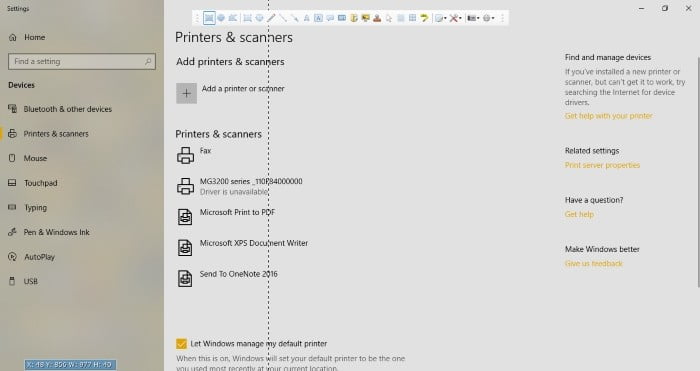
Dessiner avec ShareX
Maintenant que l'éditeur est devenu ouvert, nous avons quelques outils avec lesquels vous pouvez jouer. Vous pouvez le voir sur le bar en haut. Premièrement, mettons les éléments visuellement de sorte que les gens sachent sur quoi ils cliquent. Il y a deux façons de faire cela. Tout d'abord, nous pouvons utiliser l'outil "Dessin: Rectangle" pour dessiner des carrés autour des éléments sur lesquels nous voulons que l'utilisateur clique. Cela montre clairement où le lecteur doit être vu.
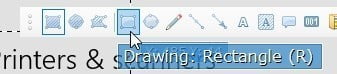
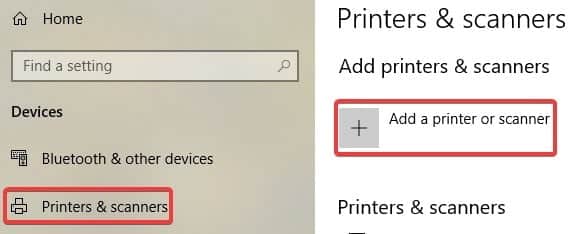
Deuxièmement, le meilleur choix dans ce scénario consiste peut-être à utiliser un schéma de numérotation pour indiquer ce sur quoi l'utilisateur doit cliquer dans n'importe quel ordre. Nous pouvons le faire en sélectionnant l'outil "Dessin: Étape", puis en cliquant sur les endroits où nous voulons placer des nombres. Apparaissent numériquement dans l'ordre dans lequel ils ont été cliqués.

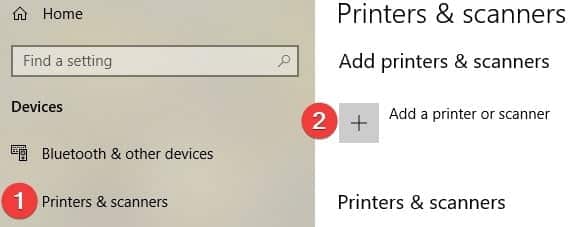
Il existe également des outils de polices et de flèches que vous pouvez utiliser pour illustrer ou montrer les éléments sur lesquels vous souhaitez attirer l'attention.
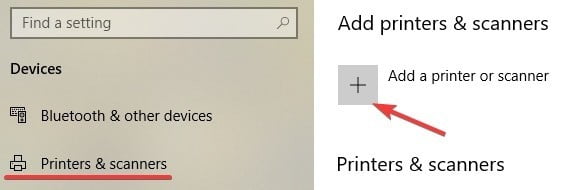
Contrôle de l'information
Parfois, vous ne voulez tout simplement pas attirer l'attention sur une zone. Cela peut être dû au fait que vous préférez que l'utilisateur regarde ailleurs ou que vous souhaitez que les informations sensibles soient censurées avant de télécharger une image. Heureusement, ShareX a les outils pour le faire. Les outils "Effet: Flou" et "Effet: Pixéliser" sont parfaits pour masquer des parties de votre capture d'écran. Ici, nous allons assombrir les noms des imprimantes dans la liste, car ils ne sont pas très importants pour ce que nous montrons maintenant.
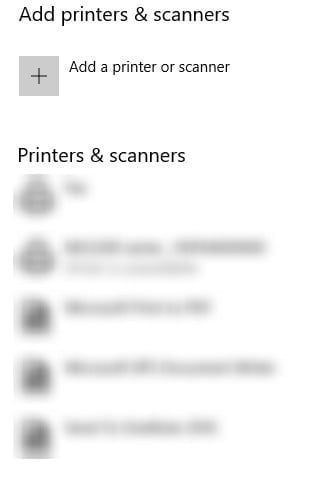
S'il n'est pas aussi opaque ou flou que vous le souhaitez, cliquez sur Options de forme pendant que l'outil est sélectionné pour augmenter ou réduire le niveau de bruit.
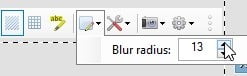
Recadrer l'image
Maintenant que notre image est configurée, nous pouvons prendre une capture d'écran. Encore une fois, vous ne voulez pas de la fenêtre entière - juste assez pour capturer ce que nous voulons montrer. Pour ce faire, choisissez l'option "Région: Rectangle" à l'extrême droite et tracez un carré autour de la zone à photographier. Une fois que vous avez quitté la souris, le son du déclencheur s’allumera et votre image sera prête!
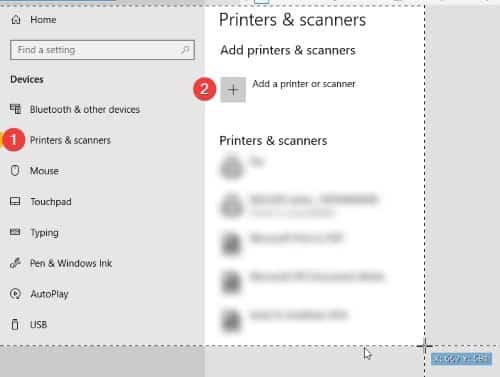
Partager la photo
Si vous cliquez avec le bouton droit sur le cercle arc-en-ciel dans la barre des tâches, vous trouverez "après la capture de la tâche" et "après le chargement des tâches". Ces outils sont très utiles pour automatiser des tâches terrestres. Par exemple, vous pouvez définir l'option "Télécharger l'image sur l'hôte" dans les tâches de capture, puis "Copier l'URL dans le Presse-papiers" dans les tâches de post-chargement. Dans "Destinations", vous pouvez régler le chemin de téléchargement sur un site de partage de photos populaire, tel qu'Imgur.
Une fois cela fait, les captures d'écran elles-mêmes seront téléchargées sur l'hôte et l'URL sera livrée dans le presse-papiers dès qu'il sera terminé. Lorsque vous souhaitez partager une capture d'écran sur Internet, tout ce que vous avez à faire est de la prendre, puis appuyez sur Ctrl + V pour coller le lien. C'est beaucoup plus facile que de le télécharger manuellement!
Autres outils
Le partage de photos n'est que la partie visible de l'iceberg en ce qui concerne les fonctionnalités ShareX. Cependant, si nous essayons de couvrir chacun d'entre eux, cet article se lit comme un livre entier! Si vous regardez ShareX, vous pourrez enregistrer une zone de l’écran, créer une photo de défilement, créer un code QR et d’autres outils utiles. ShareX vous permet de savoir quel genre de choses vous pouvez faire avec.
Partager l'amour
ShareX est un outil puissant doté de nombreuses fonctionnalités. Si vous souhaitez simplement disposer d'un outil de capture d'écran comprenant tout le nécessaire pour résumer les captures d'écran, ShareX peut également le faire. Vous savez maintenant comment utiliser ShareX pour capturer une capture d'écran, la modifier et la sauvegarder.
ShareX est-il le meilleur choix pour vous? Ou connaissez-vous un meilleur outil? S'il vous plaît laissez-nous savoir ci-dessous.







